对镶嵌数据集中的影像进行镶嵌时会使用接缝线。 使用接缝线而非轮廓线来定义镶嵌数据集中的影像沿哪些边镶嵌到一起。 使用接缝线的镶嵌数据集可移除镶嵌数据集中影像的重叠。 当您无需单独查看单个镶嵌数据集影像或希望使一个输入影像中的特定要素在整个镶嵌数据集中可见时,建议使用接缝线镶嵌方法。 例如,如果镶嵌数据集中的高楼为可见状态,您可能仅希望从一个视角查看建筑,并防止在平移镶嵌数据集时建筑物出现脱节或分离。
使用接缝线镶嵌方法时,镶嵌影像不会随着您在影像周围移动而发生变化,而使用其他镶嵌方法(例如最接近中心)时,则会发生这种情况。 此外,当您创建接缝线时,您可以通过编辑接缝线使要素不出现脱节,从而确保镶嵌影像的最佳显示效果。
接缝线创建
要创建镶嵌数据集的接缝线,使用构建接缝线工具。 接缝线与轮廓线相似:存在一个表示各个影像的面。 面的形状表示在查看镶嵌数据集时用于生成镶嵌影像的影像部分。 构建接缝线后,每次将镶嵌数据集添加到 ArcGIS Pro 时,内容窗格中将出现一个接缝线图层。
默认情况下,将使用西北镶嵌方法生成接缝线。 您也可以使用最接近视点或按属性镶嵌方法创建接缝线。 根据此方法,排序值将存储在属性表的 SOrder 字段中。 使用接缝线镶嵌方法时,将使用 SOrder 字段值而非 ZOrder 字段值。 SOrder 字段值决定将影像镶嵌到一起时的顺序,使用 ZOrder 字段值时,较小的值镶嵌在上方。 下方示例显示三个影像的镶嵌顺序以及接缝线相交处的重叠区域:
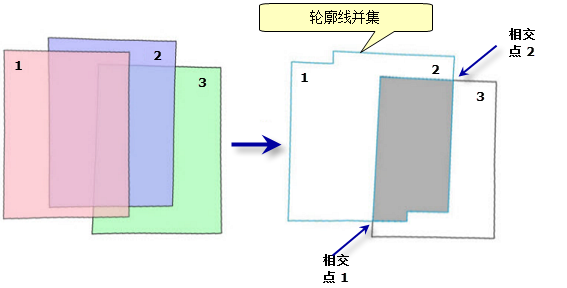
构建接缝线时提供多个选项:
- GEOMETRY - 根据轮廓线创建接缝线,不计算交点之间的路径,但考虑镶嵌方法(例如西北)。
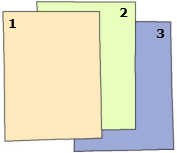
- RADIOMETRY - 通过检查相交区域的值和模式构建接缝线,并将计算交点之间的路径。 这些路径随后会与轮廓线合并,从而为镶嵌数据集中的每个影像创建接缝线。 下图表示为 12 个影像创建的一系列接缝线。 镶嵌顺序使用西北方法和 RADIOMETRY 计算选项。
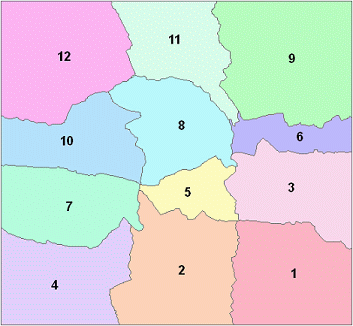
- COPY_FOOTPRINT - 通过复制轮廓线来构建接缝线,其中每条接缝线都是对应轮廓线的副本。
- COPY_TO_SIBLING - 常用于卫星影像,当全色波段范围与多光谱范围存在不一致时,通常使用此选项。 此选项可确保它们共享相同的接缝线。
- EDGE DETECTION - 根据重叠区域中要素的边在相交区域上方生成接缝线。 当您希望使用要素的边以使过渡不那么明显时,请使用此选项。
- VORONOI - 将面加入 Voronoi 图,以创建接缝线。
- DISPARITY - 根据立体像对影像之间的差异创建接缝线。 此选项可避免分割以不同方向倾斜的立体影像之间的要素。
使用自定义接缝线
如果您具有接缝线(面)文件,首先使用 COPY_FOOTPRINT 计算选项运行构建接缝线工具以构建接缝线的框架。 然后,可以使用导入镶嵌数据集几何工具替换您自己的接缝线。
在不同的数据集级别生成接缝线
如果镶嵌数据集由多个数据分辨率(例如高分辨率航空正射影像和低分辨率卫星影像)组成,您可以通过指定适当的像素大小来生成专用于各个数据集的接缝线。 如果您不指定像素大小,将以镶嵌数据集的像素大小级别表中指定的各个像素大小自动生成接缝线。
沿接缝线混合
可以定义沿接缝线发生的混合值(羽化)和类型。 混合发生在重叠影像的像素之间。 默认情况下,将在镶嵌数据集的默认属性中定义混合宽度值。 此值将定义沿接缝线的混合距离(以像素为单位)。 可以在接缝线属性表中替换此值。
接缝线属性表包含镶嵌数据集中每个接缝线的 Blend Width 字段和 Blend Type 字段。 Blend Type 字段值的选项为全部、内部和外部。 如果 Blend Width 字段值为 10,且使用全部作为混合类型,则将在接缝线的内部和外部分别混合 5 个像素。 如果值为 10 且混合类型为内部,则将在接缝线的内部混合 10 个像素。 可以在接缝线属性表中替换 Blend Type 字段值。
要沿接缝线混合像素值,您必须将镶嵌方法设置为接缝线,并将镶嵌运算符设置为混合。 您可以在构建接缝线工具中指定这些设置,或将其设置为镶嵌数据集的默认属性。
移除接缝线
要从镶嵌数据集移除接缝线,在目录窗格中右键单击镶嵌数据集,然后单击移除 > 移除接缝线。